英伟达怎么设置独显 win10如何调整独立显卡和集成显卡的优先级
更新时间:2024-07-20 09:36:02作者:xiaoliu
在现代的电脑系统中,独立显卡和集成显卡的优先级设置对于用户体验和性能表现有着重要的影响,特别是在Win10系统中,如何合理地调整独显和集显的优先级成为了许多用户关注的焦点。英伟达作为一家知名的显卡制造商,其产品在市场上备受青睐。对于英伟达显卡用户来说,如何设置独显成为了一个常见的问题。接下来我们将介绍如何在Win10系统中调整独显和集显的优先级,以及一些英伟达显卡的特殊设置技巧。
方法如下:
1.确认你的电脑是否是双显卡
1、按下win+X键,点击进入设备管理器
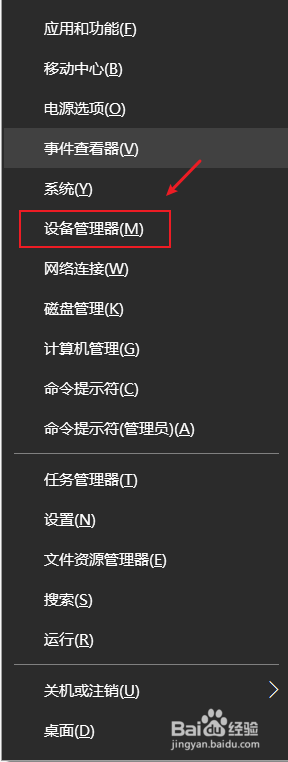
2、点击打开显示适配器,如果看到有两个显卡,那你的电脑就是双显卡的
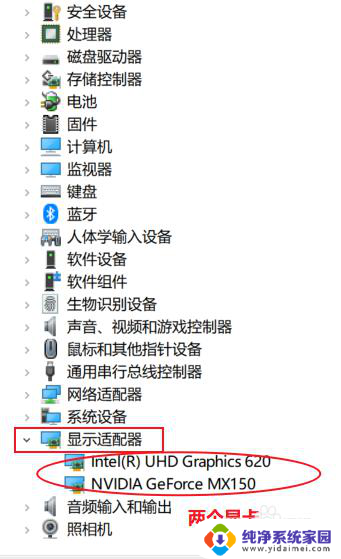
3.切换到独立显卡
1、按下win+q,搜索框输入NVIDIA。点击进入NVIDIA控制面板
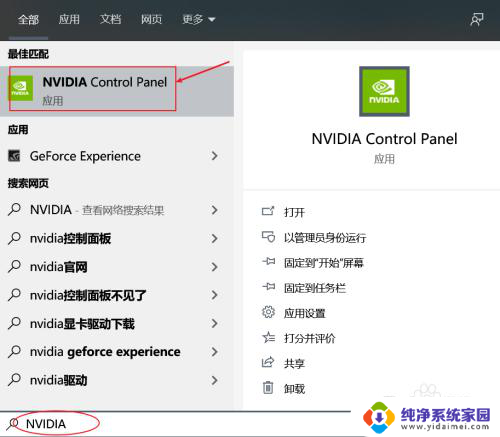
4.2、点击管理3D设置,在首选图形处理器那里。点击下拉选择高性能NVIDIA处理器,点击右下角的应用即可切换到了独立显卡。
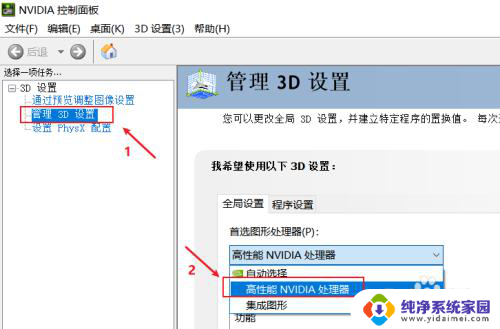
5.3、如果不需要高性能显卡,为了省电,可以选择集成显卡。在首选图形处理器那里。点击下拉选择集成图形,点击右下角的应用即可

以上是英伟达如何设置独立显卡的全部内容,如果有不了解的用户,可以按照本文的方法进行操作,希望能对大家有所帮助。
英伟达怎么设置独显 win10如何调整独立显卡和集成显卡的优先级相关教程
- 怎么选择独立显卡和集成显卡 win10如何调整独立显卡和集成显卡的优先级
- 笔记本电脑独显和集显怎么切换 win10如何调整独立显卡和集成显卡优先级
- 怎么把集成显卡调成独立显卡 win10怎么设置独立显卡和集成显卡切换
- 怎么设置集成显卡和独立显卡切换 win10如何设置集成显卡与独立显卡切换
- 集显独显怎么切换 win10如何在独立显卡和集成显卡之间切换
- 内置显卡怎么设置成独立显卡 win10如何在独立显卡和集成显卡之间切换
- win10显卡切换到独显 win10独立显卡和集成显卡切换方法
- win10设置独立显卡优先 win10系统独立显卡如何开启
- 电脑集成显卡怎么换成独立的 win10独立显卡和集成显卡切换方法
- 独显与集显怎么切换 Win10如何切换独立显卡和集成显卡设置
- 怎么查询电脑的dns地址 Win10如何查看本机的DNS地址
- 电脑怎么更改文件存储位置 win10默认文件存储位置如何更改
- win10恢复保留个人文件是什么文件 Win10重置此电脑会删除其他盘的数据吗
- win10怎么设置两个用户 Win10 如何添加多个本地账户
- 显示器尺寸在哪里看 win10显示器尺寸查看方法
- 打开卸载的软件 如何打开win10程序和功能窗口